Tìm kiếm dữ liệu là là một trong những tính năng thiết yếu khi sử dụng phần mềm CRM.
Trên hệ thống Cloudpro CRM hỗ trợ bạn tìm kiếm dữ liệu thông qua 2 cách, mỗi cách đều có mục đích sử dụng riêng, tuỳ theo từng trường hợp bạn có thể linh động áp dụng cho phù hợp.
Ví dụ như trước khi tạo mới Lead, bạn muốn check xem thông tin khách hàng này đã có trên hệ thống chưa thì bạn sẽ sử dụng tính năng “Tìm kiếm toàn cục” bên dưới.
I. Tìm kiếm toàn cục
Tìm kiếm toàn cục là tìm kiếm nhanh trên toàn hệ thống giúp bạn có thể xác định được thông tin của dữ liệu đó đang đang được lưu trữ ở module nào.
Ngoài ra tìm kiếm toàn cục còn đóng vai trò “Kiểm tra” thông tin trước khi tạo mới 1 dữ liệu, tránh đã có trên hệ thống rồi mà bạn lại tạo mới thêm 1 thông tin thì bị trùng lặp.
Để tìm kiếm toàn cục, bạn tham khảo hướng dẫn dưới đây:
Bước 1: Tại ô tìm kiếm nhanh trên thanh công cụ, nhập thông tin “Từ khoá” muốn tìm kiếm
(Ví dụ nhập di động, tên, email Lead hoặc tên công ty của Lead…)
Lưu ý: Người dùng được phép thể tìm kiếm theo thông tin gì thì phụ thuộc vào user quản trị thiết lập như thế nào. Tham khảo hướng dẫn cấu hình tìm kiếm toàn cục tại đây
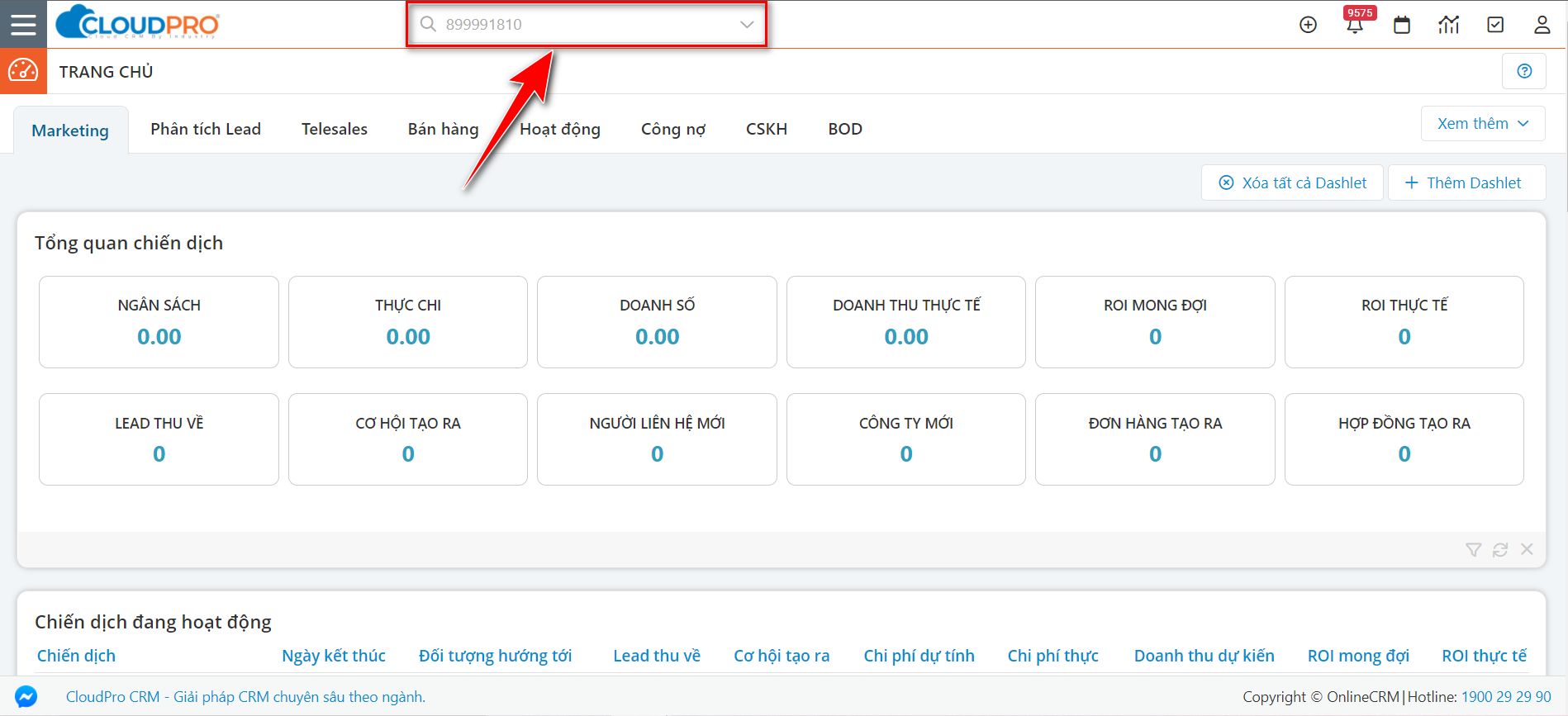
Tips: Để tối ưu tìm kiếm, đối với từ khoá = số (ví dụ điện thoại hoặc di động, mã số thuế, mã số khách hàng,…) bạn bỏ số 0 đằng trước. Ví dụ như hình ở trên.
Bước 2: Nhấn Enter để thực hiện việc tìm kiếm
Bước 3: Hệ thống hiển thị thông tin kết quả tìm kiếm
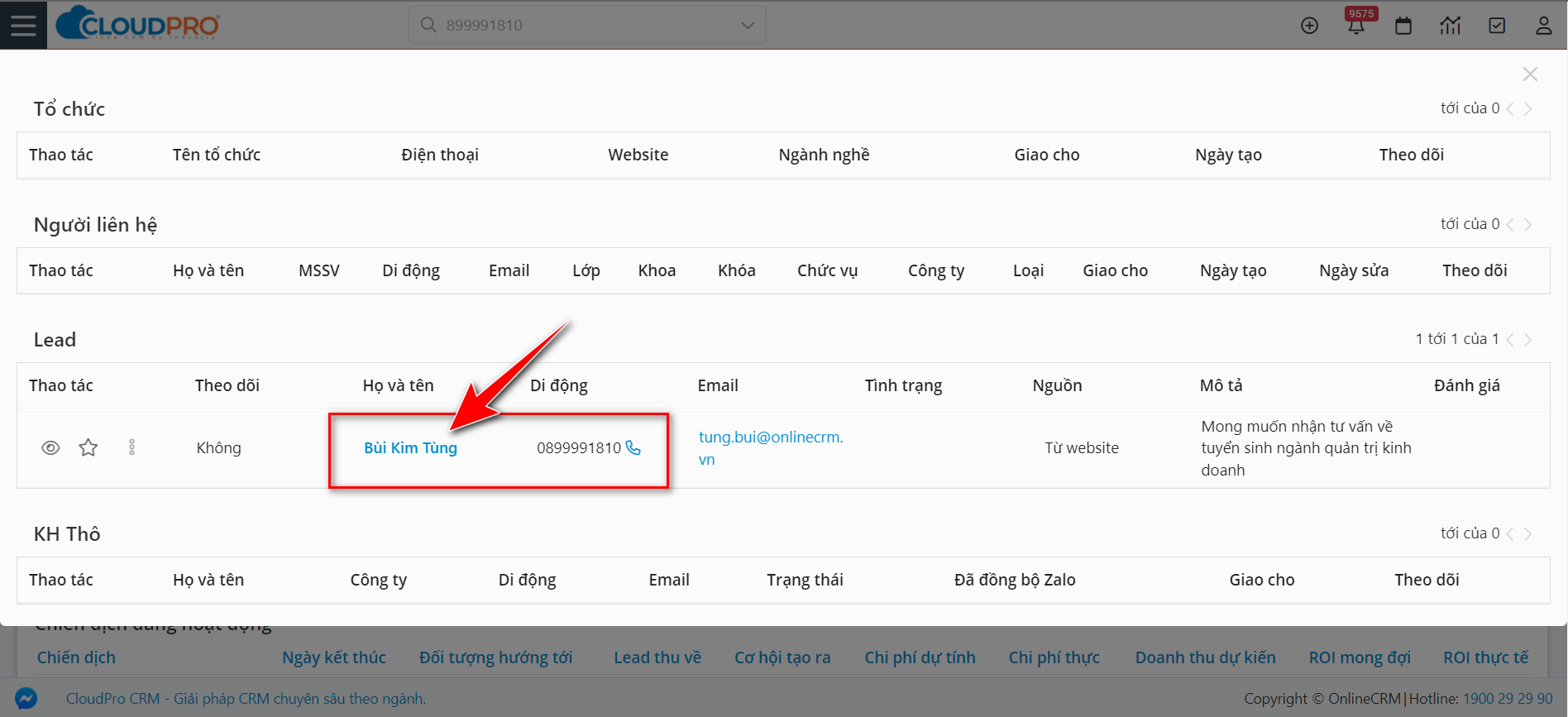
Khi bạn tìm kiếm toàn cục thông tin khách hàng, mà kết quả có ở 2 module thì bạn sẽ ưu tiên chăm sóc ở module có cấp bậc cao hơn (Ví dụ giữa Lead và Người liên hệ thì sẽ chọn Người liên hệ)
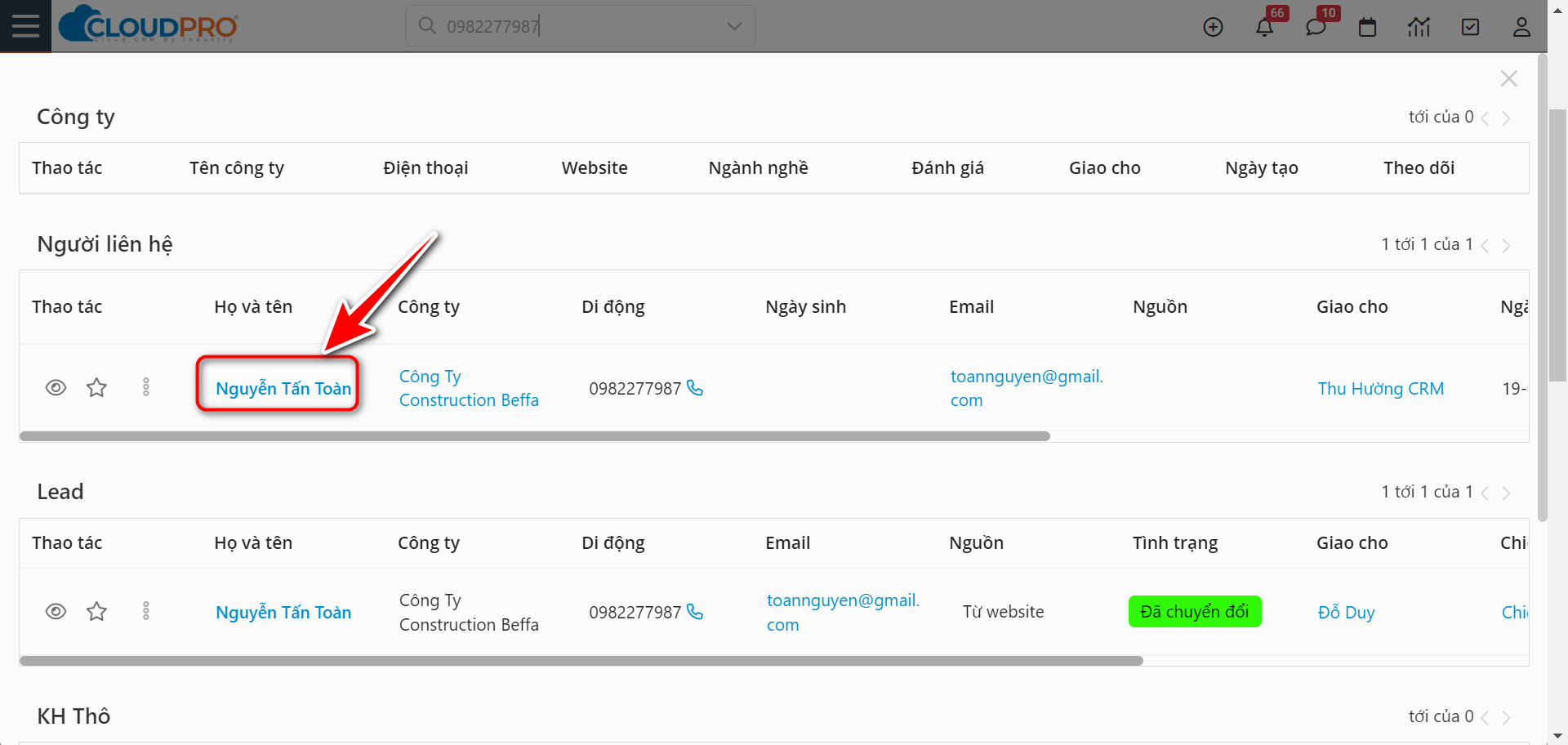
II. Tìm kiếm cục bộ
Tìm kiếm cục bộ là tìm kiếm nội bộ trong từng module có trên hệ thống phần mềm CRM như module Lead, Người liên hệ, Cơ hội, Đơn hàng,…Để tìm kiếm cục bộ, bạn cần xác định thông tin mình cần tìm kiếm ở trong module nào. Ví dụ mình cần tìm kiếm khách hàng Lead thì truy cập vào module Lead
Bước 1: Truy cập vào module Lead
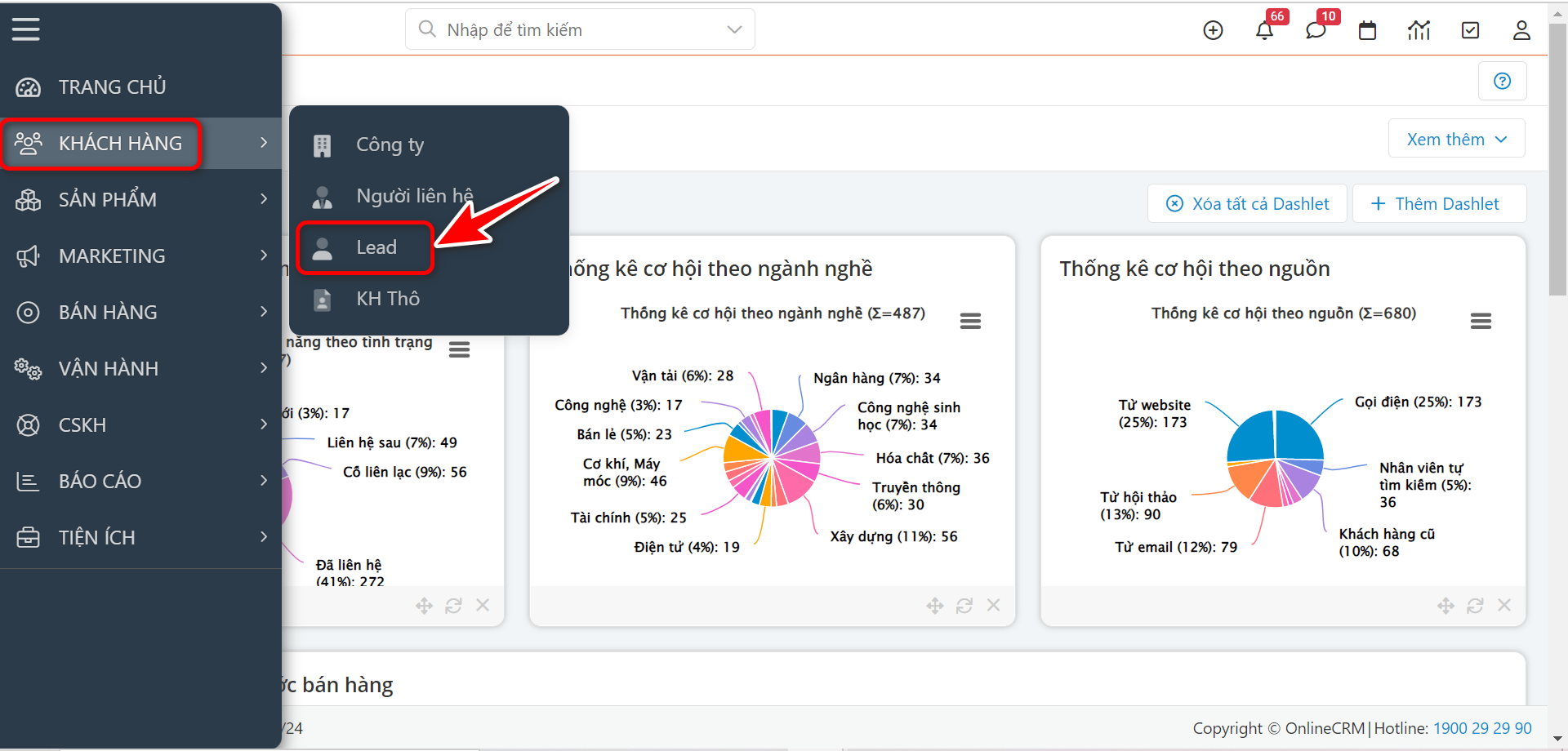
Bước 2: Tại màn hình danh sách Lead, tiến hành nhập các thông tin tìm kiếm
Ví dụ: Bạn đang cần tìm kiếm tất cả Lead có tình trạng “Mới”, thì tại cột “Tình trạng” bạn chọn giá trị tương ứng

Bước 2: Nhấn Enter hoặc click chọn “Tìm kiếm” để thực hiện tìm kiếm
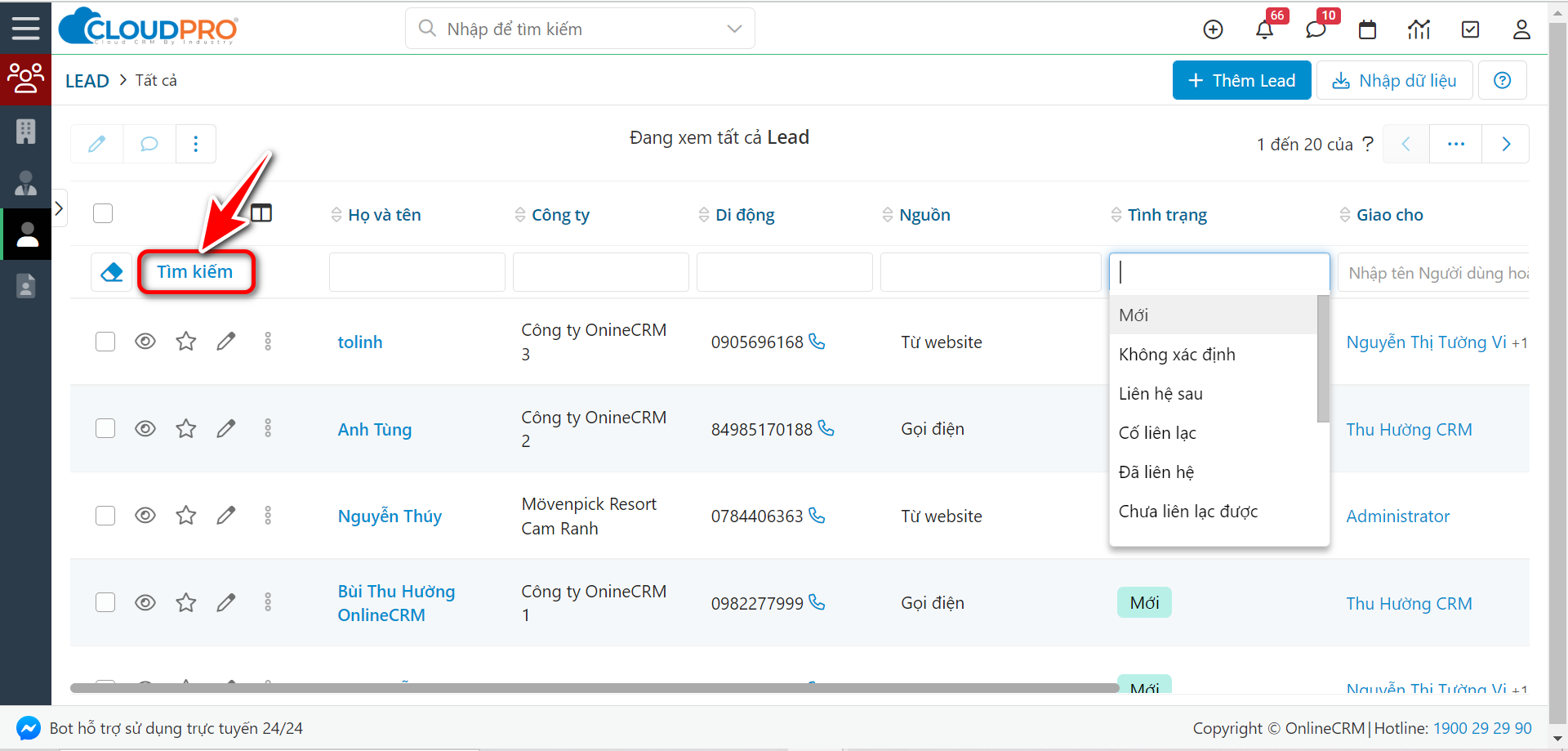
Bước 3: Hệ thống hiển thị thông tin kết quả tìm kiếm
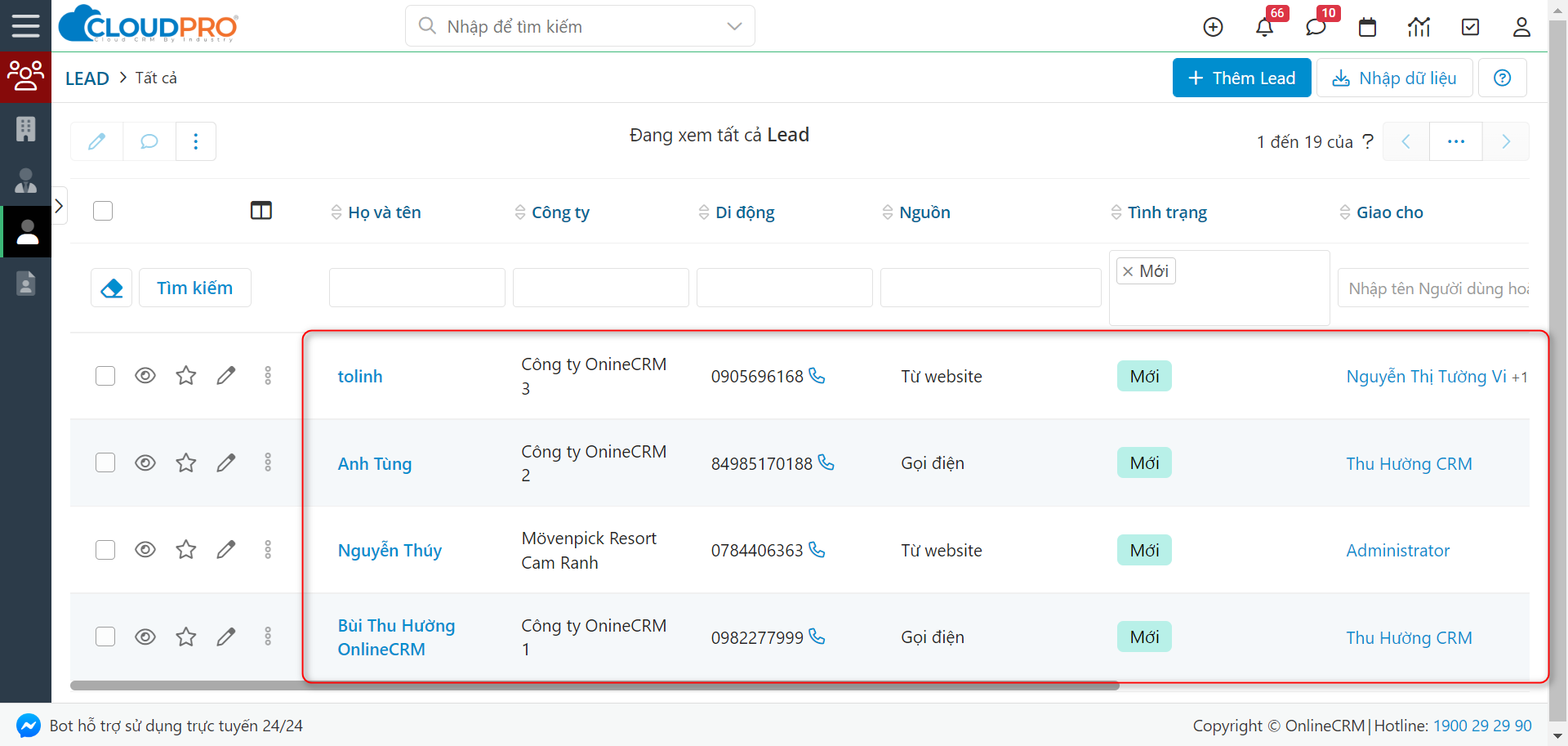
Để xem tất cả số lượng Lead có tình trạng mới bạn nhấn vào icon “chấm hỏi” bên góc phải
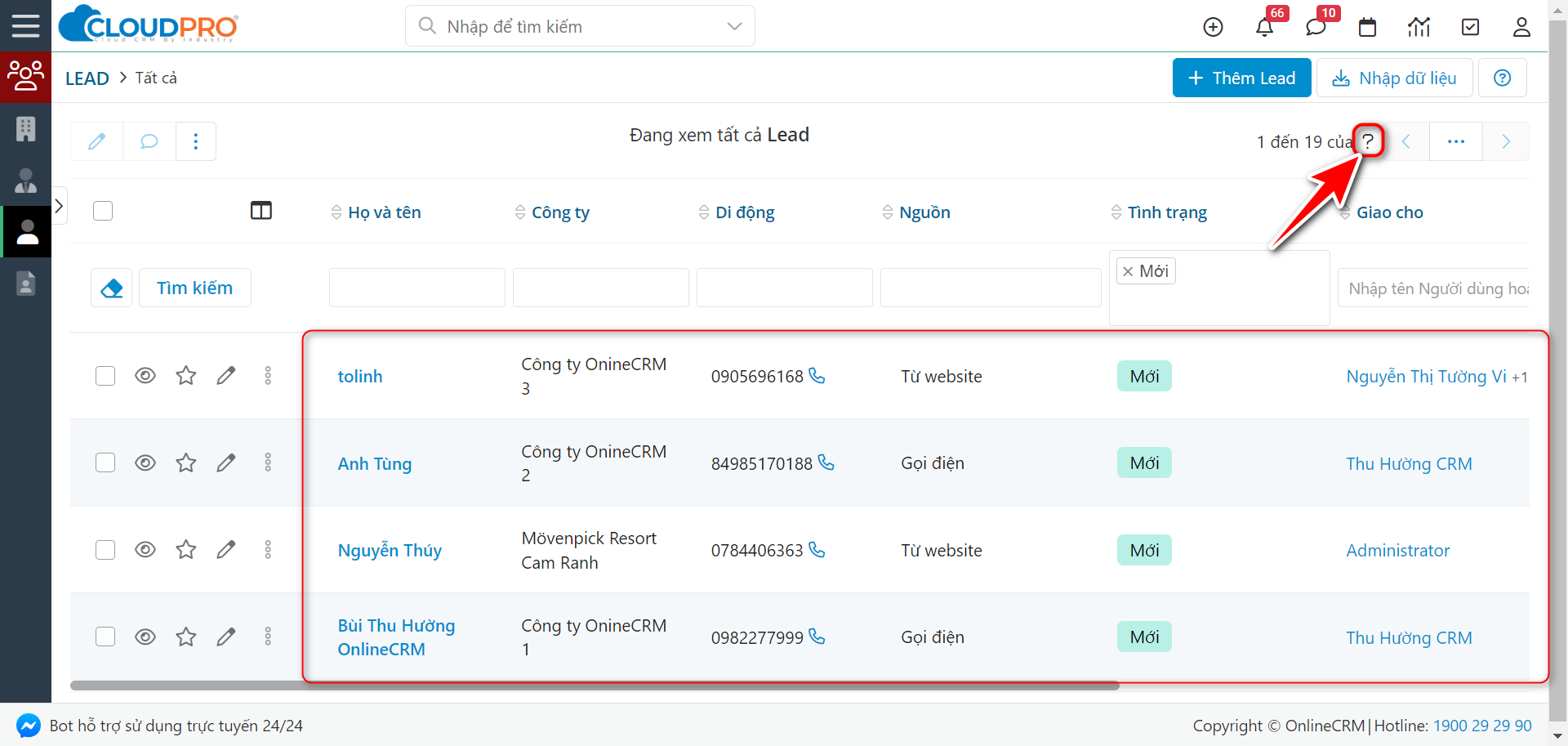
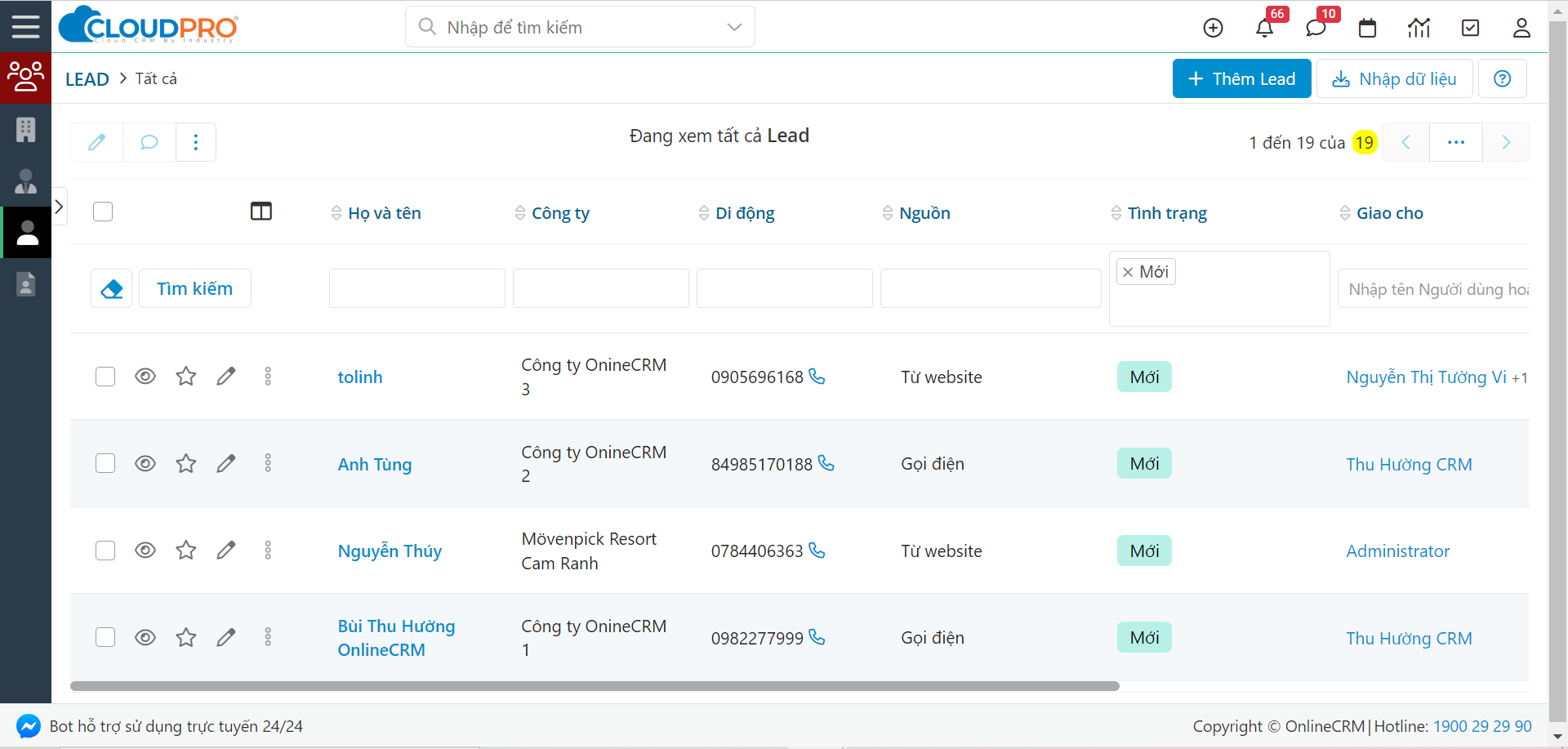
Ngoài tìm kiếm theo một trường dữ liệu ra thì bạn cũng có thể kết hợp tìm kiếm nhiều trường dữ liệu một lúc:
Ví dụ: Bạn đang cần tìm kiếm Lead có tên là “Hường OnlineCRM” và Di động là “0982277999”, Tình trạng là “Mới” thì bạn nhập vào 3 cột thông tin tương ứng là “Họ và tên” “Di động” “Tình trạng” rồi nhấn “Tìm kiếm”
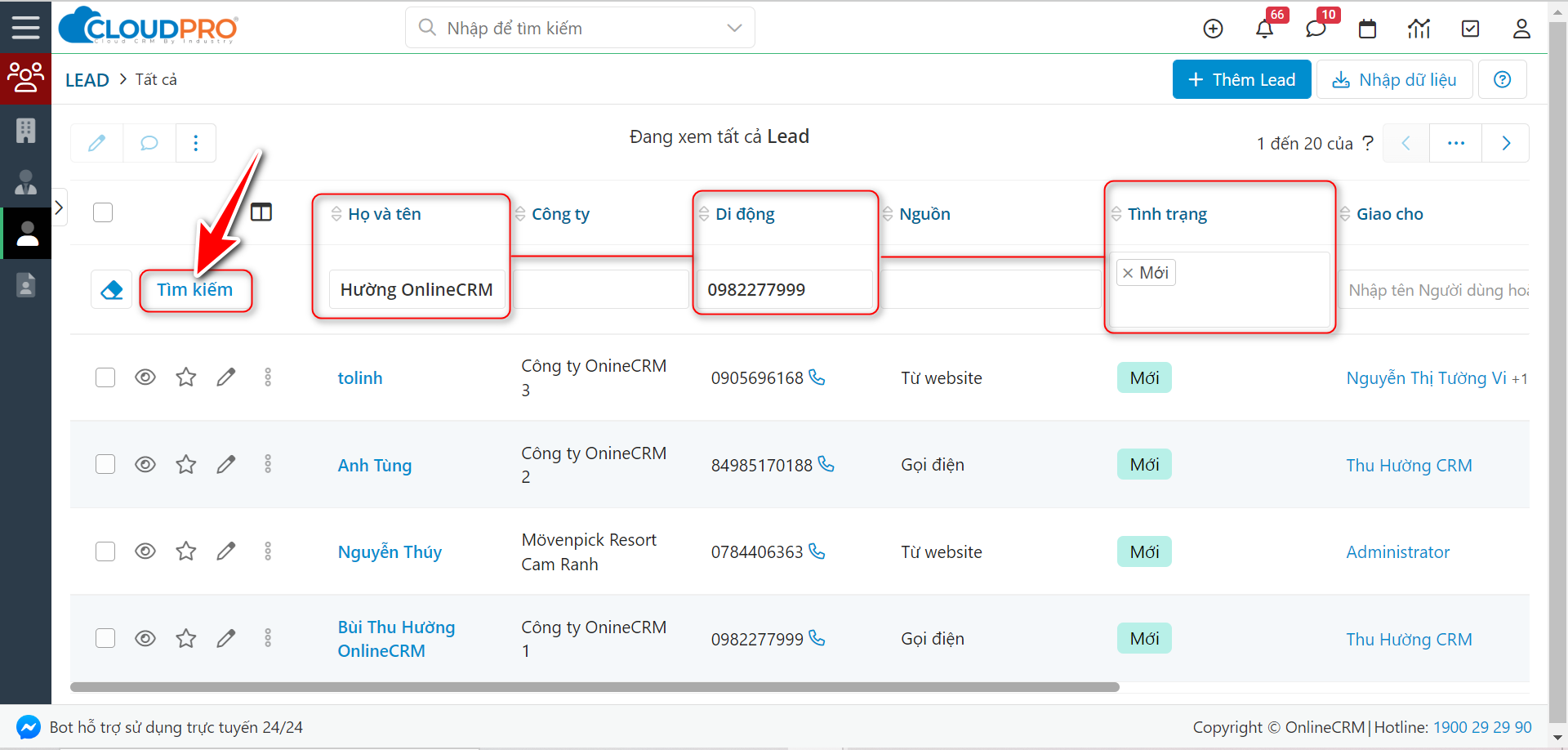
Kết quả hiển thị bên dưới
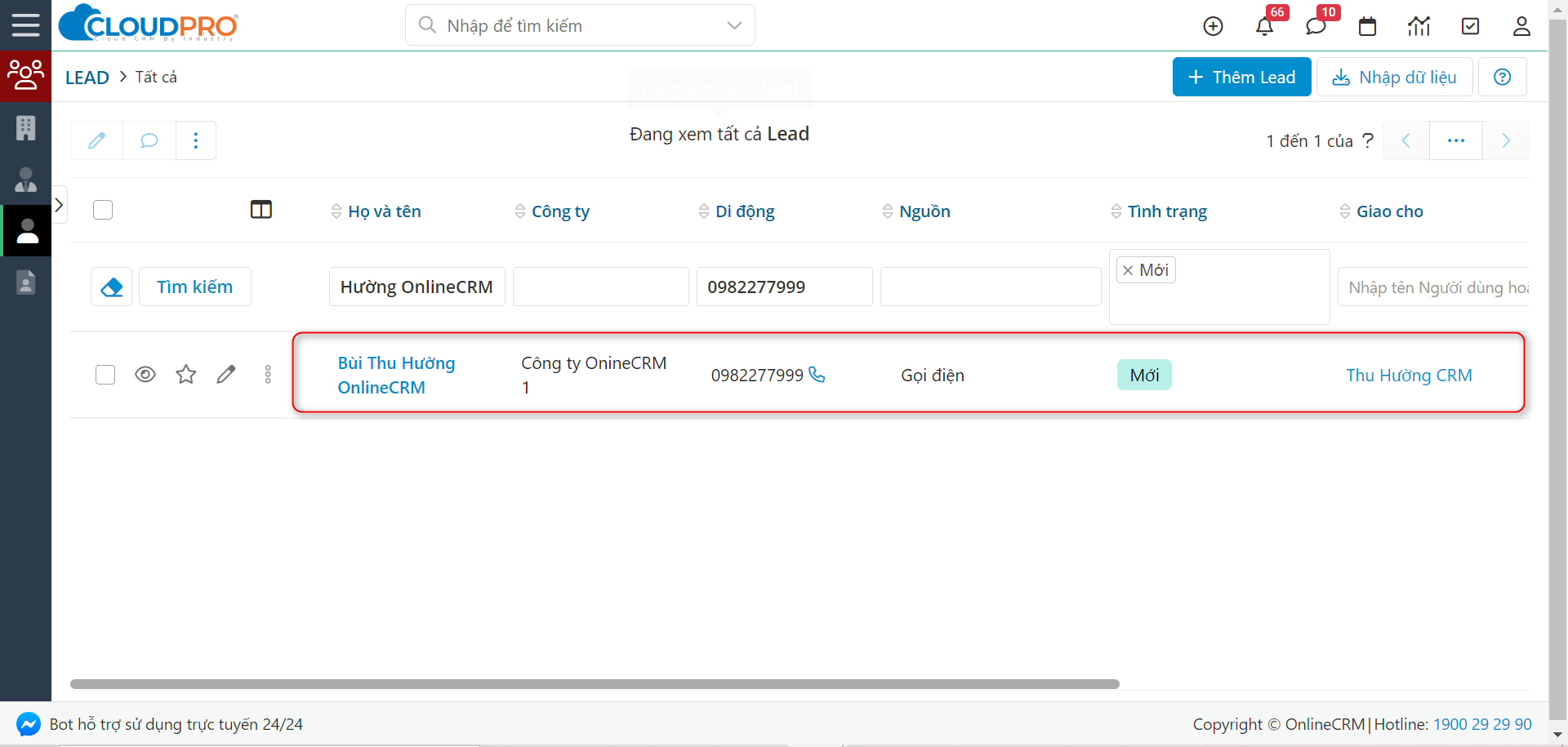
Sau khi tìm kiếm xong để trở về màn hình tất cả dữ liệu ban đầu, bạn nhấn “Xoá” từ khoá
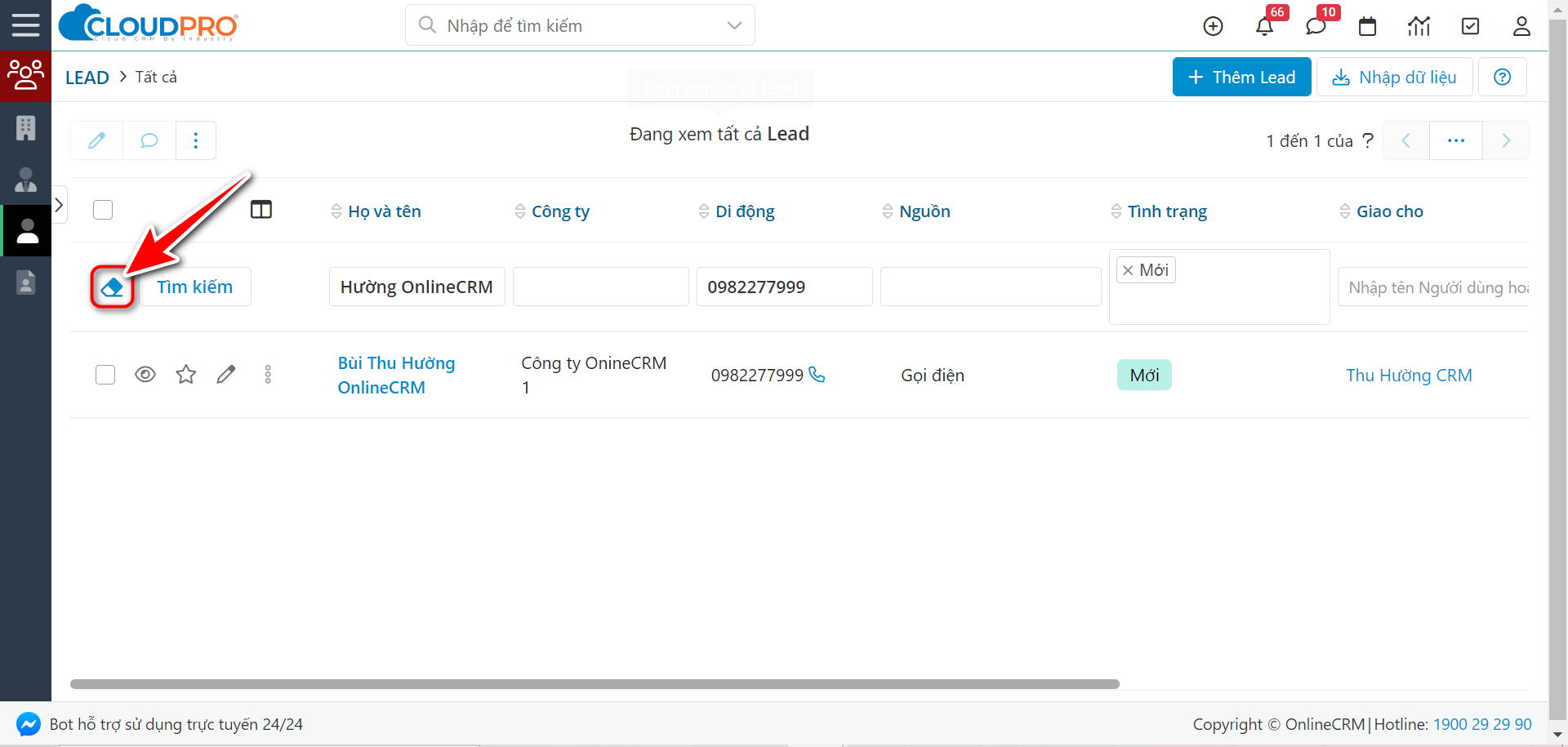
Ngoài 2 cách tìm kiếm cơ bản, bạn cũng có thể ứng dụng các tính năng khác cho mục đích tìm kiếm như: Tìm kiếm theo bộ lọc, tìm kiếm theo tag đã gắn (Tham khảo hướng dẫn ở mục “Phân loại danh sách Lead)
Bài viết trên có hữu ích cho bạn không: